原创word栏宽间距如何设置-word栏宽间距设置教程
word文档中的文本除了可以用默认的单栏显示外,还能够进行多栏的设置,那么具体怎么设置呢?下面小编就为大家详细的介绍一下,相信一定会帮到你们的。
word栏宽间距如何设置-word栏宽间距设置教程
1.首先新建空白文档,按下键盘的Ctrl+a键选中需要分栏的文字
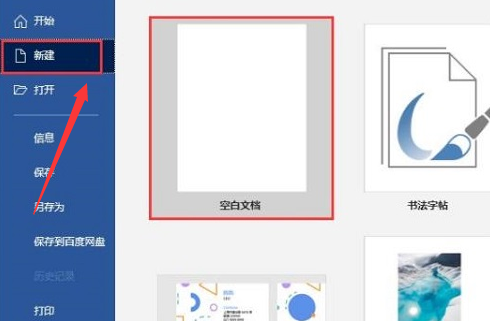
2.然后在布局菜单的栏目选项中,点击更多栏按钮
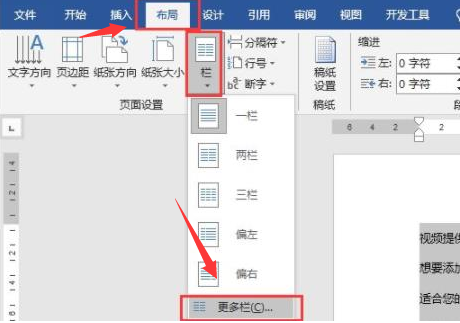
3.接着在打开的新窗口中将预设改为三栏,并如下图所示修改宽度间距即可
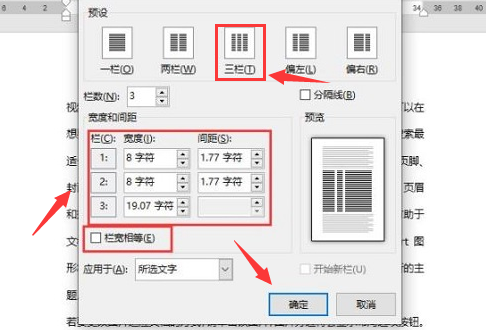
以上这篇文章就是word栏宽间距设置教程,更多精彩教程请关注PC下载网!





